PS嘴唇上色教程:给性感女生的嘴唇添加色彩斑斓…
2020-12-24 16:01:26来源:ps爱好者 阅读 ()

3、选择“视图—新建参考线面板”,调整下参数,目的是绘制4个全等的的矩形。
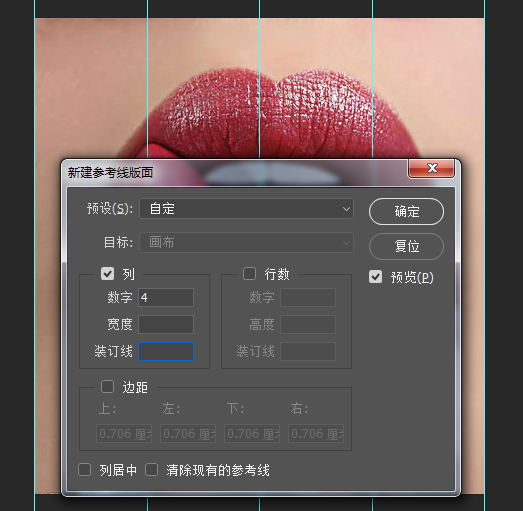
4、然后我们新建4个图层,分别绘制4个矩形,填充4个不一样的颜色。可以ctrl+u调一调它的色相。

5、给这几个矩形图层新建一个组,将这个组的图层混合模式改为“颜色”。

6、给这个组添加蒙版,按住alt键给这个组添加隐藏蒙版。用白色的“画笔工具”将嘴唇擦出来。现在我们可以隐藏参考线了,快捷键是ctrl+h。
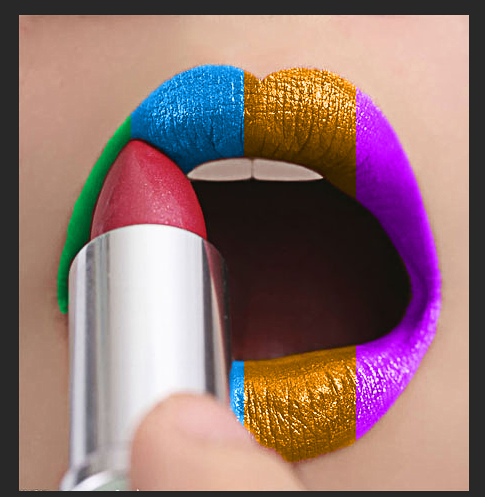
7、涂完之后我们选中所有的颜色图层ctrl+t,将选区缩小一点,因为我们在涂嘴唇的时候嘴角不可能涂的这么浓。

8、现在我们选择“滤镜—模糊—高斯模糊”,参数如下:
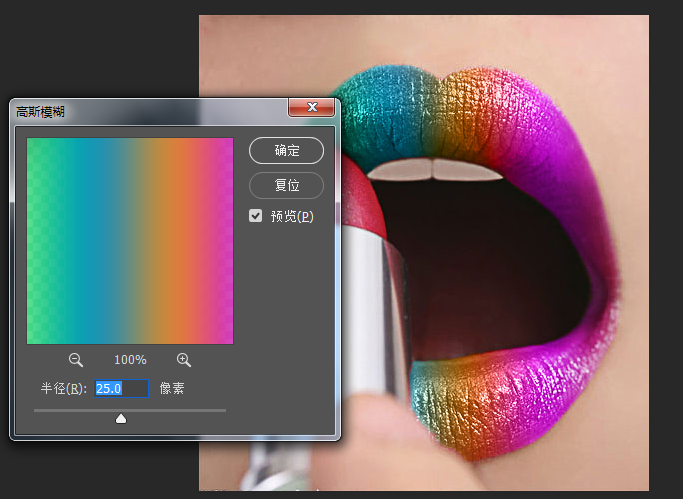
9、然后我们盖印所以图层,执行“滤镜—锐化—锐化”。
完成:

原文链接:http://www.psahz.com/ps_zhaopianchuli/27049.html
如有疑问请与原作者联系
标签:
版权申明:本站文章部分自网络,如有侵权,请联系:west999com@outlook.com
特别注意:本站所有转载文章言论不代表本站观点,本站所提供的摄影照片,插画,设计作品,如需使用,请与原作者联系,版权归原作者所有
- PS文字特效教程:制作公路上个性的涂鸦文字效果,喷涂文字。 2021-05-25
- PS色彩修复教程:利用色阶工具快速给红烧肉素材图修正颜色。 2021-05-25
- PS海报设计技巧教程:学习制作个性的扭曲文字海报图片。PS海 2021-05-24
- PS图片特效制作教程:学习给铁塔图片制作成钻出手机屏幕的效 2021-05-24
- PS古风照片教程:给古风美女打造出女侠电影质感效果。PS古风 2021-05-24
IDC资讯: 主机资讯 注册资讯 托管资讯 vps资讯 网站建设
网站运营: 建站经验 策划盈利 搜索优化 网站推广 免费资源
网络编程: Asp.Net编程 Asp编程 Php编程 Xml编程 Access Mssql Mysql 其它
服务器技术: Web服务器 Ftp服务器 Mail服务器 Dns服务器 安全防护
软件技巧: 其它软件 Word Excel Powerpoint Ghost Vista QQ空间 QQ FlashGet 迅雷
网页制作: FrontPages Dreamweaver Javascript css photoshop fireworks Flash
